win10无线网卡无法使用怎么办?
分类:windows7教程 发布时间:2016-10-10 13:02:28
最近有挺多的人都遇到了win10无线网卡无法使用的问题,接着发各种帖子求助网友。win10无线网卡是无线网络工具,无线网卡无法使用,这是怎么样的一个情况呢?win10无线网卡无法使用怎么办?朋友们都别急,看完小编为你提供的win10无线网卡无法使用的解决方法,一切就都不是问题了。
解救措施:
第一步、打开设备管理器,对着自己的无线网卡驱动,单击鼠标右键,菜单中选择“更新驱动程序软件”。
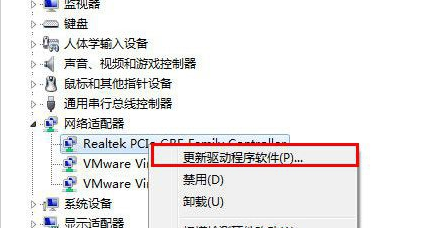
更新驱动程序
1、一定要记好无线网卡型号,备用。
2、如果按照此方法不能成功,请尝试卸载无线网卡驱动程序,重启电脑,注意重启后,不要让电脑自动安装无线网卡驱动程序,选择以后安装。然后重复上述步骤即可!
第二步、在你希望如何搜索驱动程序软件界面,点击“浏览计算机以查找驱动程序软件”。

第三步、在接下来“浏览计算机上的驱动程序文件”界面,点击“从计算机的设备驱动程序列表中选取”。
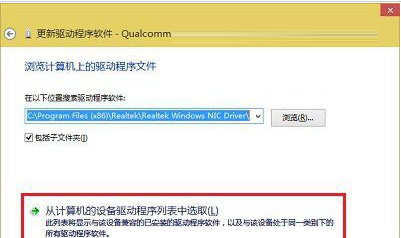
第四步、在选择网络适配器界面,在网络适配器列表中,点击选择刚才记好的无线网卡,然后点击下一步,等待系统自动完成安装后,问题就应该能得到解决了!
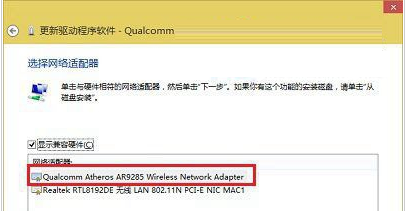
除了使用Win10系统自带的硬件驱动更新程序之外,我们也可以尝试使用集成网卡驱动的第三方驱动安全软件,比如驱动精灵,它也能帮我们解决网卡驱动程序的问题。
以上就是windows之家小编为大家提供的相关win10无线网卡无法使用怎么解决的全部文章内容了。如果除了上述的方法,你还有其他更好的建议或者技巧的话,都欢迎来跟小编以及朋友们一起分享哦!关注电脑公司系统咨询哦,更多精彩内容等着您!






 立即下载
立即下载







 魔法猪一健重装系统win10
魔法猪一健重装系统win10
 装机吧重装系统win10
装机吧重装系统win10
 系统之家一键重装
系统之家一键重装
 小白重装win10
小白重装win10
 杜特门窗管家 v1.2.31 官方版 - 专业的门窗管理工具,提升您的家居安全
杜特门窗管家 v1.2.31 官方版 - 专业的门窗管理工具,提升您的家居安全 免费下载DreamPlan(房屋设计软件) v6.80,打造梦想家园
免费下载DreamPlan(房屋设计软件) v6.80,打造梦想家园 全新升级!门窗天使 v2021官方版,保护您的家居安全
全新升级!门窗天使 v2021官方版,保护您的家居安全 创想3D家居设计 v2.0.0全新升级版,打造您的梦想家居
创想3D家居设计 v2.0.0全新升级版,打造您的梦想家居 全新升级!三维家3D云设计软件v2.2.0,打造您的梦想家园!
全新升级!三维家3D云设计软件v2.2.0,打造您的梦想家园! 全新升级!Sweet Home 3D官方版v7.0.2,打造梦想家园的室内装潢设计软件
全新升级!Sweet Home 3D官方版v7.0.2,打造梦想家园的室内装潢设计软件 优化后的标题
优化后的标题 最新版躺平设
最新版躺平设 每平每屋设计
每平每屋设计 [pCon planne
[pCon planne Ehome室内设
Ehome室内设 家居设计软件
家居设计软件 微信公众号
微信公众号

 抖音号
抖音号

 联系我们
联系我们
 常见问题
常见问题



